Cómo mover mensajes de correo electrónico entre las pestañas Inbox ordenados automáticamente en Gmail

El sistema de pestañas con pestañas de Gmail es una forma práctica de organizar sus correos electrónicos en categorías, pero ajusta qué correos electrónicos van a qué categorías no son Es un truco que es inmediatamente obvio.
Google introdujo el sistema de bandeja de pestañas en 2013 y millones de personas recibieron una nueva bandeja de entrada donde todos los correos electrónicos se clasificaron automáticamente en categorías predeterminadas como "Principal", "Social" y "Promociones". El cambio funcionó decentemente bien, pero de vez en cuando aparecerá un correo electrónico en la pestaña incorrecta.
RELACIONADO: Administración y etiquetas de la bandeja de entrada
No hay opciones de filtro para las pestañas de la bandeja de entrada como las hay para las etiquetas -ni están controlados por el sistema de etiquetas de Gmail. Por lo tanto, no será útil seleccionar e-mails e intentar usar "Mover a", "Etiquetar como" u otros elementos de la GUI de Gmail.
Sin embargo, usted puede mover correos entre pestañas usando la interfaz web de Gmail (no funciona en las aplicaciones móviles): simplemente arrástrelas y suéltelas . Sabemos que ahora parece obvio, pero si no lo hace (léase: nunca) use la funcionalidad de arrastrar y soltar en Gmail, probablemente nunca se haya tropezado con este truco por su cuenta. No te rindas.
Para mover los correos electrónicos entre las pestañas de la bandeja de entrada, busca los correos electrónicos que quieras recategorizar. Puede mover uno a la vez o, si lo desea, puede seleccionar varios correos electrónicos colocando una marca de verificación al lado de ellos y mover todo el grupo. Para los fines de este tutorial, trasladaremos el boletín How-To Geek desde la pestaña Actualizaciones a la pestaña Principal. En la captura de pantalla siguiente puede ver el correo electrónico en cuestión en la parte superior de la lista de la pestaña Actualizar.
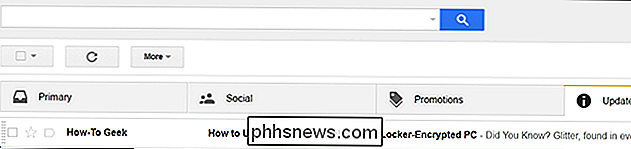
Haga clic y mantenga presionado el correo electrónico. Arrastre el correo electrónico seleccionado hacia la pestaña en la que desea ubicarlo. Suelte el botón del mouse para colocar el correo electrónico en la nueva categoría.
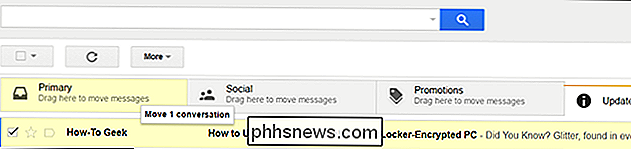
Recibirá una notificación, que se ve a continuación, que el correo electrónico se movió a una nueva pestaña (puede invertir el movimiento haciendo clic en "deshacer" si se movió) en la pestaña incorrecta). También verá el mensaje "Haga esto para mensajes futuros desde ..."; haga clic en "Sí" para que Gmail clasifique automáticamente los mensajes de ese remitente en esa pestaña.
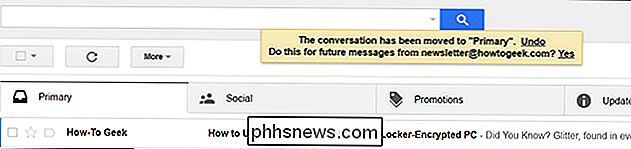
Después de hacer clic en "Sí", recibirá un mensaje de confirmación "Los mensajes futuros de [dirección] se moverán a [pestaña nueva]".
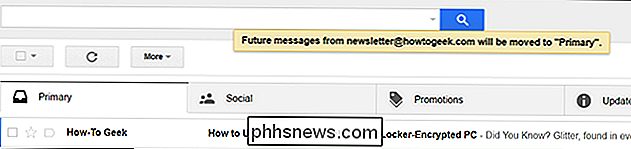
Si desea revertir el proceso, simplemente puede buscar un correo electrónico desde dicha dirección de correo electrónico en la nueva pestaña y repetir el proceso para devolverlo a la pestaña anterior, confirmando que desea que se envíen mensajes futuros a la nueva pestaña. selección de pestañas.
Con unos segundos de esfuerzo, puede mover fácilmente correos electrónicos mal categorizados y disfrutar de una experiencia mucho mejor organizada de Gmail.

Cambiar el tamaño de una partición de forma gratuita en Windows 7, 8.x, 10 o Vista
Windows 7, Windows 8, 8.1, 10 y Vista incluyen una funcionalidad integrada en Administración de discos para encoger y expandir particiones. ¡No se necesitan más servicios de terceros! Vale la pena señalar que muchas utilidades de terceros serán más ricas en funciones, pero puede hacer las cosas más básicas en Windows sin agregar nada nuevo.

Cómo actualizar su biblioteca de medios Plex, manual y automáticamente
Además de los medios en sí, el elemento más importante de un software de servidor de medios es lo actualizado que está: no puede ver videos si el servidor no sabe que están allí. Plex Media Server ofrece tres maneras de mantener su colección de medios actualizada para que siempre sepa qué hay disponible.



